大家在生活中看到的渐变图形大部分都是静止不动的,那么用户想要在ps软件中新建可调节渐变填充图层的话,小编下面文章中介绍的渐变缩放角度添加方法就能对大家有所帮助。 ps渐
大家在生活中看到的渐变图形大部分都是静止不动的,那么用户想要在ps软件中新建可调节渐变填充图层的话,小编下面文章中介绍的渐变缩放角度添加方法就能对大家有所帮助。
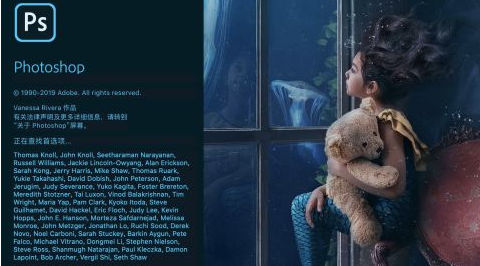
ps渐变填充图层添加缩放角度技巧分享
1.在界面右下角打开调整图层菜单,点击添加渐变效果
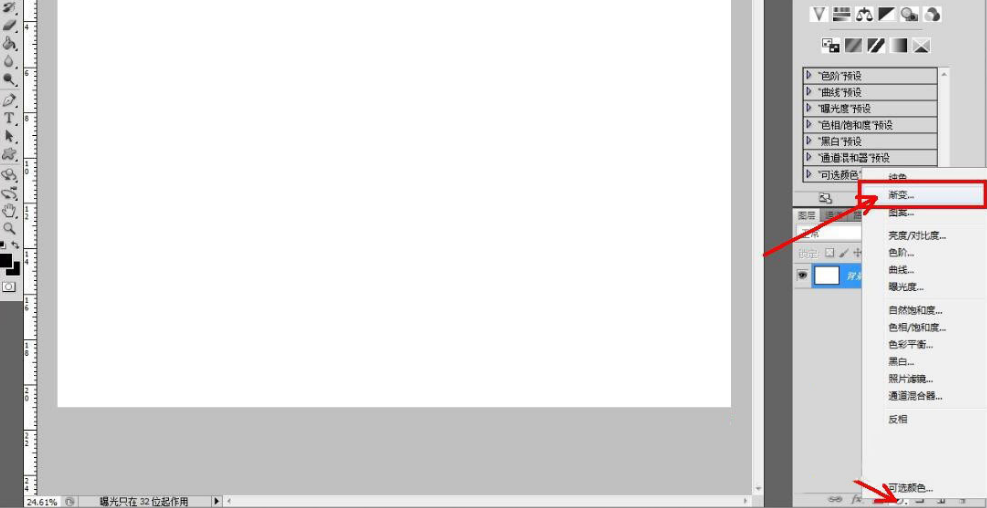
2.在弹出的渐变编辑器窗口中,选择渐变色点击确定保存
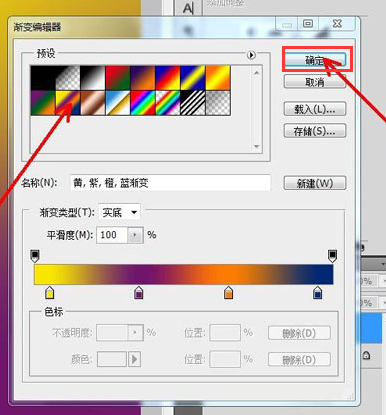
3.接着打开渐变填充选项,如下图所示修改缩放、角度参数后,点击确定即可
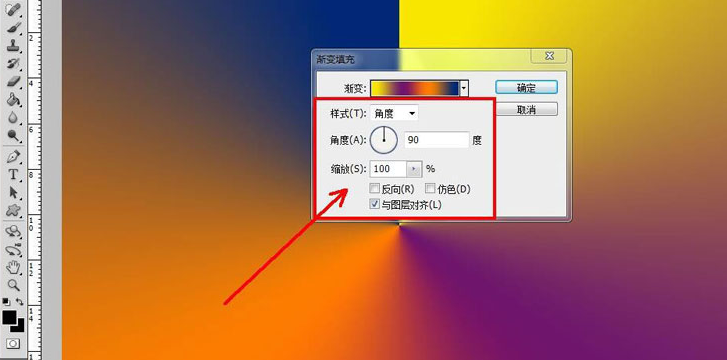
小伙伴们按照上述步骤完成设置后,就可以在中心圆点处自行调整图层渐变颜色啦!
【文章转自国外服务器 http://www.558idc.com处的文章,转载请说明出处】